Word文档中怎样批量更换字体
来源:网络收集 点击: 时间:2025-10-13【导读】:
当Word文档中存在多种字体时,而且不同字体的文字又非常分散时,怎样才能实现批量替换不需要的字体为需要的字体?不必手工选择每一个文字修改字体,而是使用替换功能。
打开Word文档,可以看到正文中的文字有多种字体,而且文字很分散,现在要把红色文字全部修改为正文字体,手工一个一个地修改字体很麻烦。

点击“开始”—“替换”。

在弹出的“查找和替换”窗口中,光标置于“查找内容”所在的输入框舍拒胆,点击“更多”。

点击“格式”—“字体”。
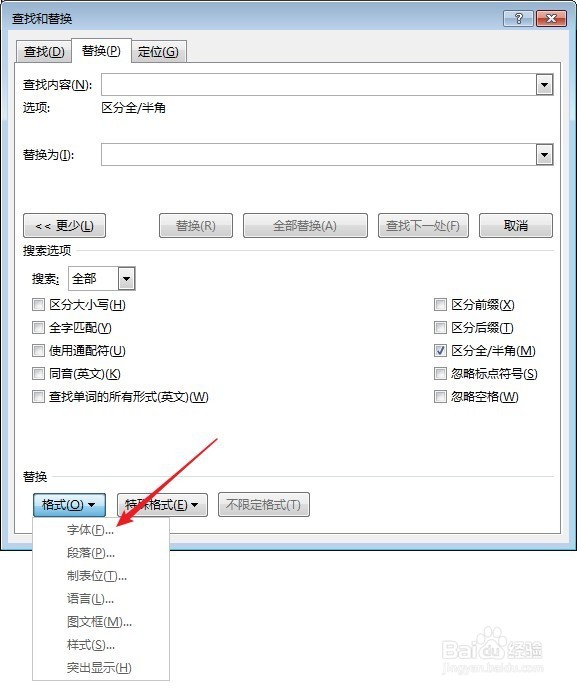
在弹出的“查找字体光搁”窗口中,在“中文字体”中选择红色文字的字体,在“字体颜色”中选择红色。

点击“确定”后,光标置于“替换为”中,点击“格式”—“字体”。
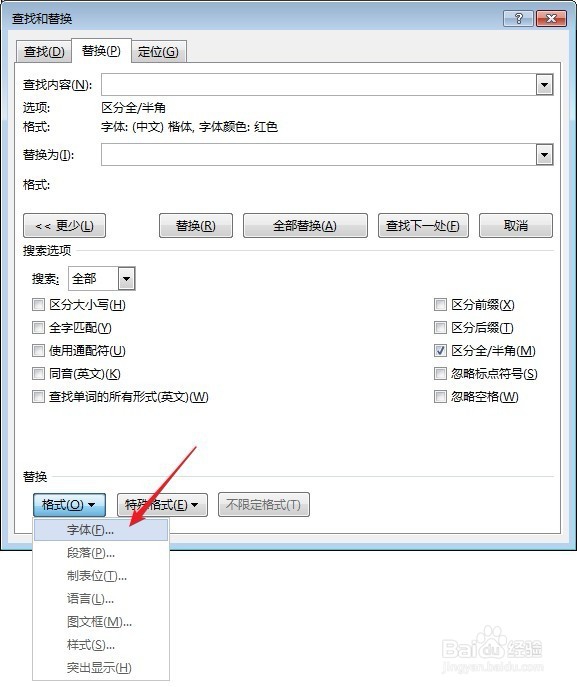
同样,在打开的窗口中,在“中文字体”处选择正文字体。
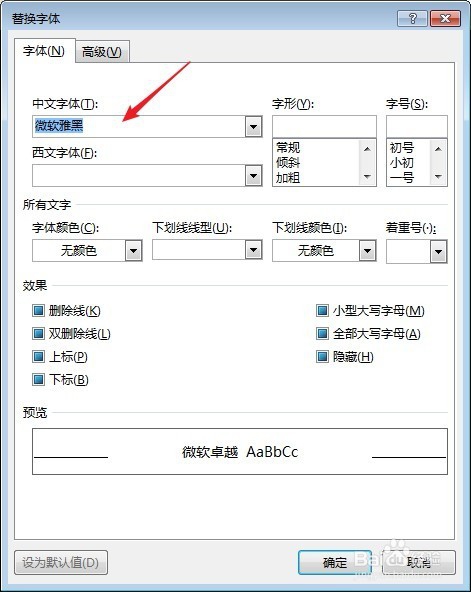
点击“确定”后,回到“查找和替换”窗口,点击“全部替换”。

可以看到,红色文字的字体就被全部一次性替换为披随了正文字体。

版权声明:
1、本文系转载,版权归原作者所有,旨在传递信息,不代表看本站的观点和立场。
2、本站仅提供信息发布平台,不承担相关法律责任。
3、若侵犯您的版权或隐私,请联系本站管理员删除。
4、文章链接:http://www.1haoku.cn/art_1271847.html
上一篇:一排排大雁追上白云撒下一阵暖暖的叮咛仿写句子是什么
下一篇:美味的猪肠炒洋葱
 订阅
订阅